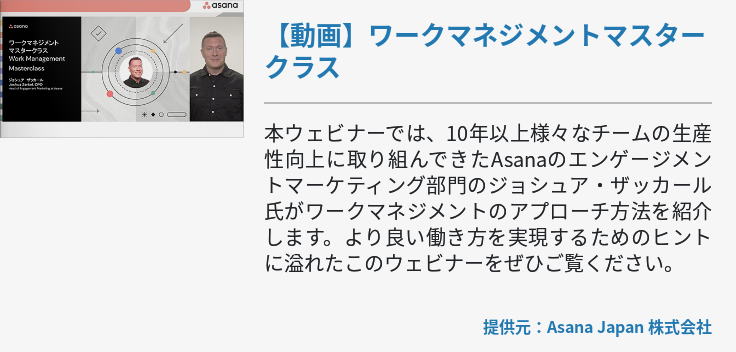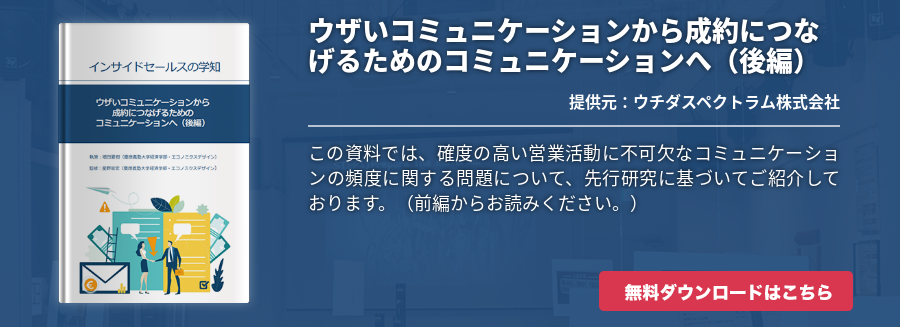Surface Pro 7はマルチな使い方ができるのが魅力の2in1タイプのタブレットPCです。本記事ではSurface Pro 7のおすすめポイントや、タイプカバーやペンなどSurface Pro 7で使えるアクセサリを紹介していきます。

Surface Pro 7とは
「Surface Pro 7」は、Ice Lakeと呼ばれる最新のintel Coreプロセッサーを搭載したパワフルなMicrosoft社製タブレットPCです。2013年に初代Surface Proが発売されました。性能は当時のPC群の中でもさほど高くありませんでしたが、2013年10月にはバッテリ持続時間が2倍のSurface Pro 2が発売されました。その後も新製品になるごとに改良が施され、ディスプレイが12インチになり、メモリ16GBモデルになり、CPUコア数が2から4に倍増し、処理性能が1.6倍にもなりました。こうした変遷を経て、Surface Pro 7に辿り着きます。
「Surface Pro」は本体とキーボードを分離できるデタッチャブルタイプの2in1 PCシリーズとして有名ですが、Surface Pro 7はその最新機種にあたります。発売日は2019年10月22日と約2年前ですが、十分今でも使える性能です。
Surfaceシリーズの中には、同じくデタッチャブルタイプのSurface Goシリーズがありますが、Goシリーズが携帯性を重視したエントリーモデルなのに対して、Proシリーズはより大型で全体的な性能が高いミドルクラスモデルと特徴づけられます。なお、上位モデルとしてLTE Advancedに対応した「Surface Pro 7プラス」も発売されています。
Surface Pro 7の技術仕様
続いてSurface Pro 7のスペック面をレビューしていきます。基本的な技術仕様としては以下の通りです。
【Surface Pro 7の主な技術仕様】- OS: Windows 10 Home
- CPU:デュアルコア 第 10 世代 Intel® Core™ i3-1005G1プロセッサー/クアッドコア第 10 世代 Intel® Core™ i5-1035G4プロセッサー/クアッドコア第 10 世代 Intel® Core™ i7-1065G7 プロセッサー
- メモリ:4GB/8GB/16GB(LPDDR4x RAM)
- ストレージ:128GB/256GB/512GB/1TB
- ディスプレイ:12.3 インチ PixelSense™ ディスプレイ/解像度:2736 x 1824 (267 PPI)/縦横比:3:2/タッチ:10 点マルチタッチ対応
- 重量:i3、i5: 775 g /i7: 790 g(本体のみ)
- バッテリー駆動時間:最大10.5時間(通常使用時)
- 外部端子:USB-C® x 1、USB-A x 1、3.5 mmヘッドフォンジャック、Surface Connect ポート x 1、Surface タイプ カバーポート4、microSDXC カード リーダー、Surface Dial と互換性ありoff-screen interaction*
- Officeソフト:Office Home & Business 2019
- 価格:税込93,280円から(本体のみ、キーボード別売)
OSはWindows 10 Homeに対応しています。Surface Pro 7をタブレットして見た場合、Windows OSを採用している製品は希少なので、Windowsユーザーとしてはこの時点でありがたいところです。
CPU、メモリ、ストレージに関しては用途に合わせて選択できます。Surface Pro 7はWebサイトの閲覧や動画の視聴などライトな用途の他、Officeソフトを用いたビジネス使用、タッチペンなどを用いた本格的な描画など多様なニーズにも対応可能です。それゆえ、これらのスペックに関しては価格面と相談しながらユーザー側が自分なりの答えを出さねばなりません。
ディスプレイは12.3インチで、タブレットとしては大型、ラップトップとしては少し小ぶりなサイズ感です。純粋にタブレットとして見た場合は、大きさと重さが少し気になるかもしれません。ラップトップとして見た場合は、携帯性と実用性のバランスが取れたサイズと言えます。ディスプレイの解像度はフルHDを超えており申し分ありません。Webサイトの閲覧や事務作業の際はもちろん、高精細な画像や動画もストレスなく表示できます。
外部端子はUSB Type-Cに対応したのが、前代のSurface Pro 6からの大きな違いです。全体的な端子数は少なめですが、Surface Connectポートで別売りのSurfaceドックに繋げば増やせます。Officeソフトは初期設定の段階から「Office Home & Business 2019」が標準搭載されており、ビジネスユースや大学生の学習目的などにも適しています。
Surface Pro 7のおすすめポイント
ここからはSurface Pro 7のおすすめポイントを紹介していきます。
シーンに合わせてモードを切り替えられる
Surface Pro 7の第一のおすすめポイントは、シーンに合わせて下記の3つのモードを切り替えられる点です。
ラップトップモード:キーボードを接続してノートPCとして使えるモード。
スタジオモード:キックスタンドで自立させることができるモード。
タブレットモード:タッチペンなどを使って通常のタブレット同様に使えるモード。
例えば、Officeアプリで本格的に事務作業をするときはラップトップモード、動画を視聴する際はスタジオモード、電車に乗っている際やタッチペンを使って絵を描いたりするときはタブレットモードというように、マルチなケースに対応できるのがSurface Pro 7の魅力です。
ファンレスなのに高パフォーマンス
Surface Pro 7は高性能なスペックであるにも関わらず、静音性の高いファンレス設計である点も特徴です。ファンレスPCといえば、排熱の関係で低スペックCPUになってしまうのが通例でした。しかし、Surface Pro 7のi3・i5モデルは、高性能な第10世代を採用しているにも関わらず、ファンレス設計を実現しています。とりわけi5モデルはクアッドコアを採用しており、これは普段使用する分には十分すぎるほどの高性能です。それゆえ、静音性とスペックを両立したPCを探している方にとってSurface Pro 7は有力な選択肢となるでしょう。
サウンドがいい
Surface Pro 7はタブレットとしては破格と言えるほどサウンドの性能が高い点も特長的です。Surface Pro 7には、ディスプレイ左右にDolby Audio Premium搭載のステレオ・スピーカーが付いており、迫力のあるサウンドが楽しめます。ディスプレイの解像度も2736 x 1824ピクセルと高精細なので、映画などを楽しむ方にも向いているでしょう。
バッテリー駆動時間が長い
Surface Pro 7はバッテリー駆動時間が長いのも強みです。Surface Pro 7のバッテリー駆動時間は通常使用で最大10.5時間も長持ちします。充電を事前に満タンにしておけば、オフィスに持参して使用する場合も充電器を持っていく必要がないレベルです。万一充電が切れても、多くの機器で使用されているUSB-Cケーブルから充電できるので、安心して持ち運べます。長時間駆動か否かは、携帯する機会の多いタブレット・ラップトップを購入する際の重要なチェックポイントです。そのため、この条件を満たしている点は多様なシーンで使用する予定の方にとって大きなアドバンテージとなるでしょう。
Surface Pro 7の課題
上記のようにメリットも多い一方で、Surface Pro 7にはいくつかの難点もあります。
まず、Surface Pro 7はキックスタンドを広げてモニターを立てる作りなので、奥行きの狭いテーブルでは使いにくい点が挙げられます。同様の理由から膝上で使う際の安定性が欠けるのがデメリットでしょう。普段自分がどんな場所で、あるいはどんな体勢でラップトップを使用しているかを考えた上での購入をおすすめします。
また、ファンレス設計にした代償として、排熱が弱く熱暴走しやすい点も欠点です。タブレット状態で高負荷な作業をしていると、本体の熱さが気になってくるかもしれません。また、USB-Cポートが本体には1つしかないこと、キーボードが別売りなのでラップトップとして使う場合はコストがかさむのもネックになる可能性があります。
Surface Pro 7と一緒に購入したいアクセサリ
Surface Pro 7は他のアクセサリと組み合わせて使うことで、より便利に使用できます。以下ではSurface Pro 7と一緒に購入したいアクセサリをご紹介します。なお、Microsoft StoreでこれらのアクセサリをSurface Pro 7本体と一緒にまとめ買いすると割引される場合があるので、Surface Pro 7購入前にご確認ください。
タイプカバー
Surface Pro 7をラップトップとして使用したい場合、キーボードの購入は必須ですMicrosoft社はSurface Pro 用の純正タイプカバーを販売しているので、こちらの購入をおすすめします。Surface タイプ カバーは、打鍵感のある薄型のキーボードで、Surface Pro 7本体から電力を供給できるため、充電忘れの心配もいりません。本体と合わせても1.1kg程度とラップトップとしても軽量に納まる点が魅力です。
Surface Pen
Surface Penもおすすめのアクセサリです。Surface PenはSurface シリーズ用の専用タッチペンで、これを購入すれば手書きで様々な作業が行えます。絵を描いたりといったアーティステックな作業はもちろん、PDFに手書きで注釈を入れたり、Microsoft Whiteboardにメモ書きをしたりと、発想次第で多様な使い方が可能です。
Surfaceドック
Surfaceドックも購入すると便利なアクセサリのひとつです。SurfaceドックはSurface Connectポートから接続できるデバイスで、これを経由して外部ディスプレイや外部スピーカーなどにSurface Pro 7を接続できます。Surface ドックにはUSB CポートやUSB 3.0ポートも搭載されているので、単純に外部端子を増やしたい場合にもおすすめです。さらに、Surfaceドックを経由して充電することもできます。
まとめ
Surface Pro 7はタブレットとしてもラップトップとしても使える便利な2in1 PCです。ただしマルチにSurface Pro 7を使うには、キーボードやタッチペンなどを別途買う必要があります。しかし、自分のスタイルに合わせられる点を考えると、Surface Pro 7は購入して損はないおすすめ製品と言えるでしょう。